Comment sauvegarder des fichiers pour Android. Installation de SDK Android. Ce qui préserve les personnes utilisant "Android" -Devices
Les situations se produisent, le code de réinitialisation de données stocké sur votre appareil et la restauration des paramètres du fabricant est simplement nécessaire pour travaux Android. Les raisons peuvent être des raisons, mais le résultat est toujours un - la perte irrévocable de toutes les données disponibles cumulées avec amour pendant une longue période. Par conséquent, il est complètement évident le besoin de sauvegarde (sauvegarde firmware android) Photographies, contacts, applications installées et autres choses. Afin que vous puissiez éviter des recherches longues et exhaustives pour les bonnes informations, nous voulons vous offrir des documents détaillés comment faire systèmeet sa nouvelle reprise.
Incroyable mais pas beaucoup savent sur la possibilité de faire le système lui-même sauvegarde Android, et si nécessaire, gardez tout votre contenu disponible. Il est clair que, dans le travail de tout système, il y a une défaillance, ce qui peut survenir en raison de la litterness, par exemple, et par conséquent - une suppression inévitable de données. Ou après avoir acheté un nouveau téléphone, vous devrez transférer des informations vers nouveau smartphone. Vous pouvez maintenant faire face à l'aide de fonds standard sans recourir à l'installation d'applications spéciales.
Comment sauvegarder la récupération ultérieure utilisant le compte Google
Il est bien connu que Android et Google sont l'essence d'un. Une telle intégration permet d'enregistrer dans le nuage de sauvegarde et de leur accéder facilement lorsque le système est restauré. Que devrions-nous faire pour cela:
1ère étape. Pour synchroniser avec le compte Google, nous trouvons dans les paramètres "personnels", puis "comptes", puis Google.
2ème étape. Nous choisissons votre compte, marquons tous les champs avec des coches.
3ème étape. Allez dans les paramètres, puis "Personnel", puis " sauvegarde"Et enfin" réinitialiser les paramètres ". Nous marquons les champs "Données d'archivage" et "AutoSorestation". Pré-vérifier le compte avec lequel nous avons travaillé (voir la 1ère étape). C'est qu'il est enregistré dans le compte de sauvegarde. Dans la section de synchronisation, cliquez sur le bouton "Synchroniser". Pour restaurer les données enregistrées, nous entrons votre compte enregistrement Google du téléphone (sous "Données" désigne tous les mots de passe, paramètres réseaux sans filainsi que plus tôt applications installées).
Immédiatement après la réinitialisation des paramètres à l'usine ou lors de la connexion au nouvel ancien compte, le système doit télécharger toutes les données de votre compte, veillez à ce que la connexion Internet soit fournie à l'avance.
Il convient de noter qu'une telle préservation concerne ce qui est associé à services Google. C'est-à-dire que si vous êtes au coût des efforts considérables pour atteindre le dernier niveau d'une sorte de jeu, il ne peut pas y retourner. Lors de la récupération d'une longue liste d'applications, nous supprimons ceux que vous ne serez plus nécessaire.
Si vous avez des applications non liées à google serveurLa sauvegarde et la récupération sont effectuées d'une autre manière.
Utilisation des fonds de la BAD standard
Pas à pas:
- Nous allumons le débogage USB sur Adnroid;
- Je télécharge à partir du programme de marque Site AdB Runded (version 3.21.35 et supérieur);
- Installez le pilote sur le PC (s'il n'était pas installé auparavant);
- cable USB
Créer sauvegarde:
- Exécutez la course ADB, sélectionnez le menu de sauvegarde;
- Sélectionnez le premier point "adb de sauvegarde";
- Nous prenons votre smartphone Android (tablette) et cliquez sur la section "Créer une sauvegarde (mot de passe n'est pas requis).
Nous restaurons à partir de la sauvegarde:
- Sélectionnez l'élément "Restore adb";
- Cliquez sur le périphérique Android "Restaurer les données".
Utilisation de la récupération personnalisée (racine)
Pour tirer parti de cette méthode, il est nécessaire de comprendre que la récupération doit déjà être installée, car la création d'une sauvegarde ne peut pas être appelée une sauvegarde, c'est plutôt la création d'une image solide de l'état du micrologiciel actuel.
- Après installations de récupération, nous y entrons;
- Sélectionnez dans l'élément de menu "Sauvegarde et restauration"
- Ensuite, l'élément de menu "sauvegarde" (pour la sauvegarde)
- Pour la récupération, choisissez "Restaurer".
Sauvegarde Nandroid en ligne (racine requise)

Malheureusement, malheureusement, rien ne persiste dans le nuage. Le programme n'a aucune interface graphique. Nous agirons donc du terminal. Ce type de sauvegarde est créé spécifiquement pour ceux qui ont déjà un redémarrage fatigué lors de la récupération de la sauvegarde, juste pour créer un durcissement de l'état actuel de l'ensemble du système et ce qui y est déjà installé.
Utilisation de DataSync (racine)
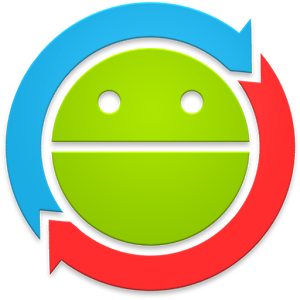
Ce programme réussira à sauvegarder les applications disponibles et leur transfert rapide vers une autre machine. Toutefois, si votre objectif est de créer des copies d'archives des applications elles-mêmes, pas seulement des données et des paramètres disponibles, cette application ne doit pas être utilisée.
Obackup (racine)

Des copies de sauvegarde sont créées similaires à Onb (troisième méthode), uniquement dans ce cas, nous voyons une interface graphique et intuitive, et un moyen d'envoyer une sauvegarde sur un disque nuageux.
Sauvegarde Titantum (racine)

Peut-être la possibilité la plus pratique et la plus flexible de sauvegarde de haute qualité. Et bien que dans ce cas, le système actuel du système n'est pas effectué, mais la sauvegarde de tous les utilisateurs et applications systèmeAinsi que leurs données. Si dans vos plans, la transition vers un autre firmware avec la restauration ultérieure de toutes les mesures nécessaires, alors cette méthode, comme cela est recommandé que possible.
Hélium (racine / racine)
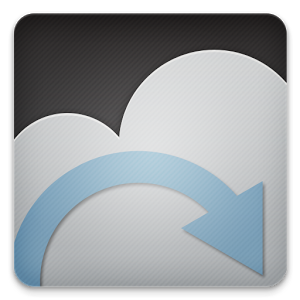
Outil efficace sauvegarde Android. Le principe de fonctionnement est basé sur ADB, mais avec la possibilité de sélectionner une application pour laquelle une copie est créée.
(L'application ne fonctionne pas sur Motorola). Dans ce cas, il est possible de travailler sans racine des droits, dans ce cas, il est nécessaire de connecter Android au PC. Donc, étape par étape:
Téléchargez l'hélium gratuit depuis le magasin officiel applications Google Jouer.
En l'absence de droits root, je télécharge et résiste l'ajout au PC. Installation possible des pilotes à un ordinateur (pour NON Périphériques de racine) disponibles sur la page de téléchargement.
Création d'une sauvegarde en hélium sur des appareils avec racine
- Exécuter l'application;
- Nous refusons de vous connecter à Google Disk, car cette fonction fonctionne de manière incorrecte (copies, mais ne restaure que dans la version payante);
- Enregistrer des sauvegardes en utilisant interne ou mémoire externe. Pour les créer allouer applications nécessaires Dans la section "Réservation", cliquez sur le bouton pour lancer le processus, sélectionnez où nous enregistrons les données.
Le processus de récupération est également extrêmement simple.
Création d'une sauvegarde en hélium sur des dispositifs non root
- Tout en principe ressemble dans l'affaire précédente, uniquement avec certaines réservations: après avoir téléchargé et installé des ajouts à l'ordinateur, exécutez-le;
- Allumez le débogage Android par USB;
- Cours
- Les actions restantes font la même chose que pour la racine.
Nous espérons que notre matériel vous sera utile, bonne chance!
Lorsqu'il s'agit de créer une sauvegarde ou une récupération de données pour rapidement et de manière fiable, de nombreux utilisateurs Android pensent et comment, dans cet article, vous trouverez de nombreuses façons que et comment effectuer une sauvegarde et la récupération plus tard!
Pourquoi Bacap?
1. Sur votre android personnel Beaucoup d'informations peuvent être stockées, ce qui est très précieux pour lequel il n'est pas autorisé à perdre ou par exemple, vous prévoyez de passer d'une Appareils Android À un autre! Bien sûr quand il s'agit, par exemple, services GoogleIci, tout est très simple, login et mot de passe, attendu 2 minutes alors que Sync avec Google Server et que les données sont toutes en place, mais avec d'autres applications devront être étiquetées pour effectuer une copie de sauvegarde et récupérer rapidement.
Méthode n ° 1 - Sauvegarde sur Android et récupération par adb standard
Merci Google, qui a pris soin de créer une sauvegarde, la méthode n'est pas parfaite mais toujours meilleure que tout!
Et alors, de quoi avez-vous besoin pour cela?
2. Téléchargez le programme depuis le site d'exécution de la BAD (à partir de la version 3.21.35 et du pays)
Méthode n ° 4 - DataSync (racine)
Le programme DataSync convient à ceux qui ont besoin de sauvegarder des données d'application, ainsi que des déplacements instantanés sur un autre appareil. Si vous devez créer des copies d'archives d'applications directement, et non seulement leurs données et paramètres, cette application n'est pas pour vous. Plus en détail comment cette application DataSync fonctionne.
Méthode n ° 5 - Obackup (racine)
OBACKUP - crée des sauvegardes comme une sauvegarde Nandroid en ligne et une sauvegarde de Nandroid en ligne, seule la demande a une compréhension intuitive interface graphiqueEt vous pouvez également envoyer une sauvegarde sur le disque nuage. Détail obackup.
Méthode n ° 6 - Sauvegarde Titantum (racine)
Méthode n ° 7 - Hélium (racine / racine)
Outil extrêmement intéressant pour créer une sauvegarde. Le principe de fonctionnement de cette application est similaire au fonctionnement des fonds de débogage de la BAD, est sur la base de cette méthode, Seulement avec la possibilité de choisir quelle application créer une sauvegarde. Cette application ne fonctionne pas sur Motorola
L'application de l'hélium peut fonctionner sans droits racines, mais s'ils sont encore meilleurs (si vous n'avez pas de droits root, vous avez besoin d'Android à un ordinateur).
Comment sauvegarder avec hélium?
1. Tout d'abord, téléchargez l'application d'hélium
Si absent Droits des racines, alors vous devrez également télécharger et préparer un ajout au PC
Vous devrez peut-être également installer des pilotes sur un PC (pour ne pas les périphériques racines), qui sont présentés sur la page Télécharger le supplément pour PC
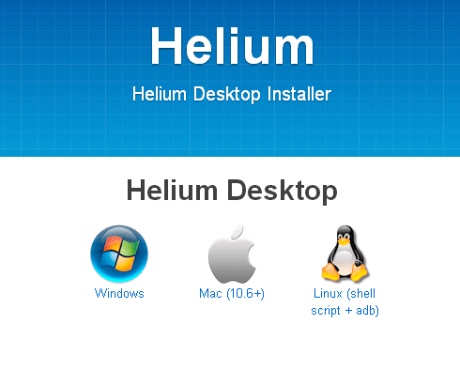
Créer RK en hélium sur les périphériques racines
Exécuter l'application, refuser de l'offre d'entrer dans Google Disk, donc cette fonctionnalité Cela ne fonctionne pas tout à fait honnêtement (Backpits, mais la restauration ne fonctionne que dans la version payante de l'application)
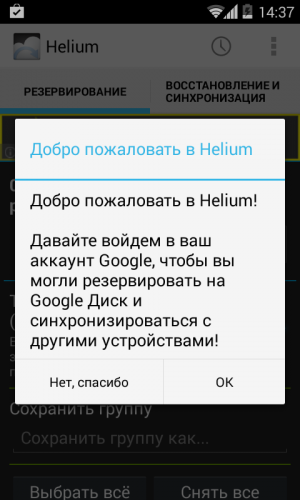
Vous pouvez enregistrer des copies de sauvegarde sur la mémoire interne ou extérieure
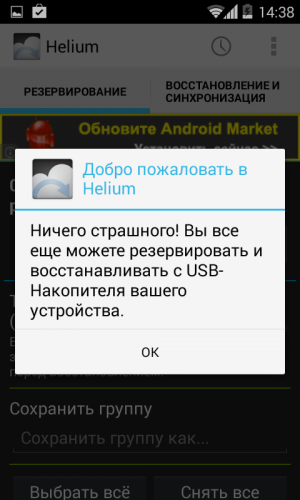
Dans cette instruction, vous apprendrez à créer une sauvegarde de données personnelles: Contact Book et SMS Messages, fichiers et photos de la vidéo! En plus de me dire comment alors à partir de cette sauvegarde (sauvegarde) restaurer toutes les données! La sauvegarde doit être effectuée avant de devoir restaurer les données sur l'Android, donc si les données sont déjà supprimées - la sauvegarde ne fera pas de quoi.
Dans cet article, vous apprendrez:
- Pour ce que vous avez besoin de sauvegarde
- Comment restaurer les données de la sauvegarde
1. Pour ce que vous avez besoin de sauvegarde
Il est difficile de surestimer l'importance de sauvegarder les données, à seulement quelques personnes comprennent ou savent. Examinons en détail les situations lorsque la sauvegarde peut vous faire économiser du temps et de l'argent:
- changer l'appareil ou l'achat supplémentaire (par exemple, vous avez déjà un téléphone sur Android et vous avez acheté une tablette ou un autre téléphone pour une autre carte SIM). Dans ce cas, vous pouvez transférer rapidement toutes les applications installées, les SMS, les documents, etc. à un autre appareil Android;
- en cas de perte de l'appareil. Toutes vos données seront stockées sur le PC et vous pouvez les restaurer. Configurez également votre Android en cas de perte d'article :;
- en cas de panne de périphérique: dans centre de services peu inquiets de vos données et pour leur conservation devra payer beaucoup;
- avant de graves changements (clignotant, obtenir la racine droite)
- avant que réinitialisation complète Paramètres de l'usine (certains problèmes ne peuvent être résolus que de cette manière).
Comme vous pouvez le constater, dans la plupart des cas, vous ne pouvez pas prédire lorsque vous devez créer un appareil Android de sauvegarde, donc protéger vous-même et votre téléphone ou votre tablette et le faire maintenant.
Pour effectuer un appareil Android de sauvegarde, vous aurez besoin de:
- PC ou ordinateur portable
- Câble USB votre téléphone ou votre tablette
- application MOBOGENIE. Sur Android: Téléchargez l'icône ci-dessous ci-dessous (gratuitement) et installez-vous sur votre téléphone ou votre tablette. Aider:
- Programme MOBOGENIE. Pour PC: Téléchargez le bouton ci-dessous ci-dessous:
Si votre antivirus reconnaît MOBOGENIE.En tant que virus, désactivez temporairement la protection dans les paramètres antivirus - Le programme a été vérifié sur plusieurs ordinateurs, certains antivirus sont indignés, mais après l'installation des problèmes, il n'a pas été trouvé.
Exécuter l'application MOBOGENIE.sur Android, cliquez sur "Fonctions" et sélectionnez "Connecter au PC". Toutes les fonctionnalités que vous obtenez lorsqu'elles sont connectées sont peintes ici.
Exécuter le programme MOBOGENIE. sur PC. Lorsque vous connectez Android via USB au PC, sélectionnez «Synchronisation de média MTP». Vous devrez également activer «Débogage USB» dans les "Options de développeur". Si vous ne savez pas comment le faire, sélectionnez la version de la version Android de votre appareil dans le programme et vous vous demanderez des instructions avec des captures d'écran. Les actions spécifiées sur l'inclusion du débogage doivent être effectuées sans se connecter au PC.
Après la connexion, allez à l'onglet "Téléphone" et sélectionnez Sauvegarde 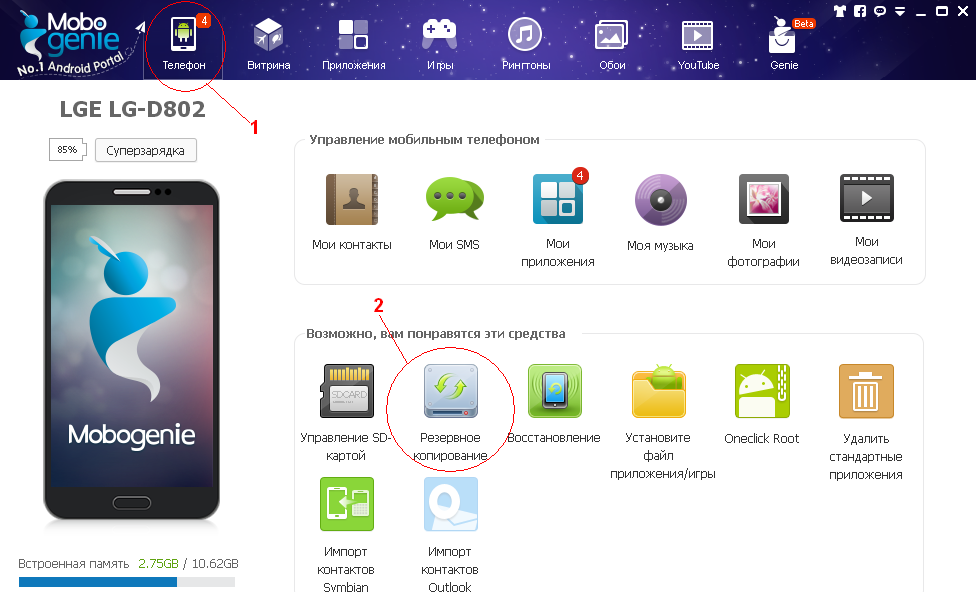
Nous sommes désassemblés sur la procédure de sauvegarde de l'appareil Android, une telle copie doit être effectuée périodiquement pour maximiser les modifications. Nous nous tournons maintenant vers la question, comment récupérer des données sur Android.
3. Comment récupérer des données sur Android
Afin de récupérer des données sur Android à partir d'une sauvegarde enregistrée sur un PC, allez au programme MOBOGENIE. sur l'ordinateur. Dans l'onglet Téléphone, sélectionnez Restaurer et spécifiez l'emplacement de stockage de la sauvegarde.
Comme vous pouvez le constater, à l'aide de l'application MOBOGENIE, vous pouvez facilement et rapidement un périphérique de sauvegarde Android et rétablir des données sur Android.
Écrivez sur vos succès ou vos difficultés rencontrées dans les commentaires, ainsi que partager un article avec vos amis à l'aide des boutons réseaux sociaux au dessous de.
Dans cette instruction, vous apprendrez à créer une sauvegarde de données personnelles: Contact Book et SMS Messages, fichiers et photos de la vidéo! En plus de me dire comment alors à partir de cette sauvegarde (sauvegarde) restaurer toutes les données! La sauvegarde doit être faite avant de devoir restaurer les données sur Android, donc si les données sont ...
Une sauvegarde complète Android empêche la perte d'informations importante pour l'utilisateur avec des défaillances logicielles et matérielles, une attaque virale, ainsi que lorsque le périphérique est émis, c'est-à-dire sa transformation en "brique". Sauvegarde Il est recommandé d'utiliser sur tous les appareils mobiles, d'autant plus qu'il n'y a rien de compliqué. Considérez comment créer une sauvegarde. système opérateur Android.
Modifications de la sauvegarde des données pour Android
Aujourd'hui, les propriétaires de smartphones et de comprimés sont dotés larges opportunités Préservation renseignements personnels Avec des échecs différents et d'autres situations imprévues. Comme dans Windows, Android dispose également de certains outils pour une sauvegarde système, c'est-à-dire de créer un point de sa récupération.
Les données de sauvegarde affichées sur Android peuvent être effectuées en utilisant:
- Service de rénovation de service de sauvegarde Android intégré;
- Environnement de récupération de récupération;
- Software supplémentaire installé sur PC ou directement sur le smartphone (tablette).
Considérant quelle sauvegarde est, il convient de noter que pour la sauvegarde copie Android Avec le firmware sur l'appareil, vous devez activer l'accès des racines. En l'absence de droits de superutilisateur, vous réussirez à économiser sauf que des données personnelles (SMS, contacts, photos, musique, etc.), ainsi que des paramètres de certaines applications.
Création d'une sauvegarde à l'aide des fonctionnalités intégrées d'Android
Tous les gadgets exécutant Android sont capables de se connecter à Google et de faire absolument libre d'utiliser de nombreux avantages de ce service (synchroniser avec PC, écrire des données personnelles sur le disque nuage, etc.). L'un des outils Google Tools les plus utiles est le service de sauvegarde Android. Il vous permet de créer des sauvegardes Android et de créer des données de sauvegarde du téléphone à un stockage virtuel en mode automatique.
Avant de faire une sauvegarde Android via un service de sauvegarde Android, vous devez démarrer votre compte dans Google et consolider votre appareil mobile. Ceci est suivi comme suit:
Après que Google est connecté, effectuez un système de sauvegarde:
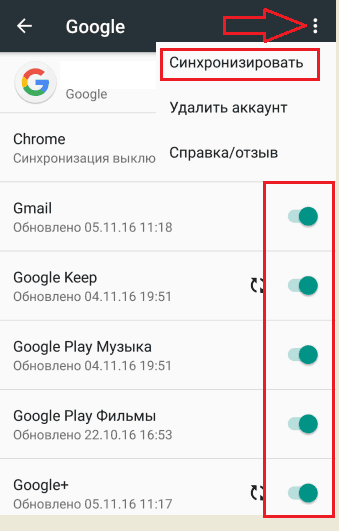
Pour renvoyer des données pour Android via le service de sauvegarde Android (par exemple, après un redémarrage rigide), il est suffisamment réutilisé à compte google, entrez la section "Restaurer et réinitialiser" et exécutez la procédure de renouvellement.
Réservation du système à travers l'environnement de récupération
Chaque appareil mobile sur le système d'exploitation Android est équipé d'un milieu de rénovation de récupération intégré. Cependant, le programme standard a plusieurs opportunités limitéesne permettant pas de faire un micrologiciel complet de sauvegarde. Par conséquent, de nombreux propriétaires de smartphones et de tablettes établissent au lieu de la récupération habituelle de sa version personnalisée.
Considérez comment faire une hauteur de sauvegarde via une zone de récupération de récupération:
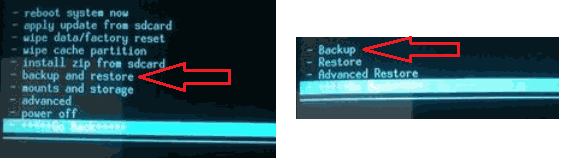
Pour créer une copie du micrologiciel peut nécessiter un certain temps. Avec la sauvegarde, apportez des actions avec un périphérique (par exemple, installez / retirez-vous micro carte SD) est interdit, car cela pourrait nuire au résultat final.
Considérant la région de récupération, vous devez également savoir comment restaurer le système de la sauvegarde créée précédemment. Pour ce faire, sélectionnez Restaurer l'élément dans la sauvegarde et la restauration. Une fois que le smartphone redémarre, toutes vos données avec le firmware reviennent à votre place.
Création d'une sauvegarde à l'aide d'un logiciel supplémentaire
La sauvegarde des données peut également être enregistrée en utilisant programmes spéciauxinstallé sur un ordinateur ou un appareil mobile. Il existe de nombreux logiciels de ce type dans le réseau, mais les applications les plus efficaces dans ce domaine sont prises en compte:
- MyPhoneExplorer;
- Récupération TWRP.
Trouvons comment faire de la sauvegarde Android chacun de ces programmes.
MyPhoneExplorer.
Cet utilitaire fait la sauvegarde systèmes Android sur l'ordinateur. Par conséquent, avant de commencer les travaux, vous devez préparer un cordon USB pour changer d'ordinateur avec un téléphone. La séquence de travail sera la suivante.
Après un certain temps après l'acquisition du communicateur ou tabletteGéré tout propriétaire commence à rechercher des moyens d'enregistrer des programmes, des données, des paramètres, des fichiers, des mots de passe, etc. Il y a une question à savoir-faire: "Comment faire une sauvegarde (" Android ")?"
Tablette et smartphone Cela vous permet de mettre en œuvre de plusieurs manières. Nous ne nous engageons pas à soutenir lequel est le meilleur, car il y a un certain nombre de nuances utilisées, mais nous indiquerons certainement les plus populaires. Le choix, comme cela se produit toujours, dépend complètement des préférences du propriétaire lui-même.
Ce qui préserve les personnes utilisant "Android" -Devices
Chaque utilisateur a sa compréhension de l'importance des applications utilisées et des résultats de travail. On ne veut pas perdre le fichier APK du préféré "Tetris", une autre s'inquiète de la liste des chiffres dans le répertoire, le troisième, la troisième recherche des options pour faire une sauvegarde de "Android" tout.
Selon ces fonctionnalités, les actions des actions changent. Commençons, peut-être, avec le plus simple.
Comment économiser des nombres
Dans n'importe quel appareil communications mobiles Mécanisme logiciel mis en œuvre qui vous permet de décharger la liste des téléphones au fichier et de les récupérer si nécessaire. Pour enregistrer, vous devez accéder à "Contacts", sélectionner l'élément "Importer / Exporter" et spécifier "Exporter vers le lecteur". En conséquence, un fichier d'extension VCF sera créé sur la carte mémoire - il s'agit d'une sauvegarde. Il est conseillé de le dupliquer sur l'ordinateur, ce qui permettra de ne pas perdre les chiffres lorsque la rupture de «Android».

Enregistrer les fichiers apk
Il est souvent nécessaire de gérer comment faire une sauvegarde de "Android", mais pas des données système, mais par l'utilisateur téléchargé. Par exemple, économisez des programmes installés à partir du "marché". Heureusement, toutes sont stockées dans l'appareil, elles peuvent donc être transférées dans un dossier arbitraire ou un autre support. Pour ce faire, vous pouvez utiliser le programme dans lequel vous devez sélectionner "Annexe" et, mettre la coche, enregistrer l'une. L'application Astro est également bien fonctionnelle. Comment faire une sauvegarde de "Android" avec son aide, il n'y a aussi rien de compliqué. Après l'installation et l'installation, vous devez ouvrir le menu «Paramètres» - Outils d'outils - Sauvegarde de l'application, Mettez des balises et cliquez sur le même bouton. Les fichiers seront enregistrés sur la carte mémoire dans le dossier Backups / App. Les utilisateurs plus avancés ayant reçu un accès racine peuvent simplement copier APK à partir du dossier racine "Data / App".
Des droits d'accès
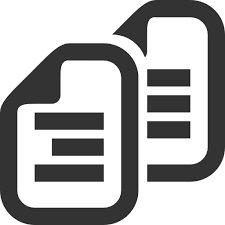
Toutes les méthodes ci-dessus sont essentiellement semi-dimensions. Avec leur aide, vous ne pouvez pas enregistrer les paramètres, les mots de passe, etc. Par conséquent, regardons comment faire une sauvegarde de "Android" par d'autres méthodes. Encore une fois il y a deux solutions: en utilisant accès total à système de fichiers Dispositifs (racine) et sans elle. En produisant certaines manipulations réussies avec le périphérique mobile, le propriétaire permet de supprimer, d'ajouter, de modifier des fichiers système non disponibles dans d'autres cas.
Étudier comment faire une sauvegarde "Android", lisez également la question de l'obtention de droits racines pour vous assurer contrôle complet. Cela élargira considérablement les possibilités, y compris vous pouvez facilement comprendre comment faire une sauvegarde d'Android. Un des plus façons sûres - Framaroot.
Copie de Titanic
Après avoir reçu les fonctions d'accès au système de fichiers, vous pouvez commencer à apprendre à faire une sauvegarde ("Android"). 4PDA - Un forum bien connu à partir duquel vous pouvez télécharger le programme de sauvegarde de titane. Ceux qui souhaitent tout obtenir et peuvent être immédiatement intéressés par la version de Modaco Plus, cependant création simple Les copies sont assez et une fonctionnalité de base. Après le démarrage, vous devez ouvrir l'onglet Copies de sauvegarde. Une liste de tous les programmes apparaîtra, y compris systémique, qui sont mis en évidence en rouge. Ensuite, sélectionnez l'application souhaitée et spécifiez-la. Le menu est affiché avec la sélection Actions: l'utilisateur peut enregistrer (faire une copie), geler ou supprimer les données du programme. Il a également l'occasion de se rappeler dans la liste des fichiers d'appels parfaits / reçus, qui est impossible à mettre en œuvre. standard signifie. Parfois, il s'avère être très demandé.
Non moins intéressant est la question de savoir comment faire une sauvegarde est en fait assez simple. Toutes les données stockées via "Titanium" sont situées dans le dossier "Titaniumbackup" de la carte mémoire. C'est suffisant pour connecter l'appareil à ordinateur personnel En mode lecteur, ouvert à travers gestionnaire de fichiers Ou EXPLORER SD CARTE, trouvez le répertoire ci-dessus et faites-en un duplicata sur le disque dur. À l'avenir, la carte mémoire peut être remplacée ou formatée, mais en renvoyant le dossier sur le lieu et exécutant le titane, vous pouvez restaurer tout ce qui a été préservé. Ce programme est l'un des plus populaires et les plus utilisés. Il est peu probable que vous puissiez passer à l'étude du travail "Android" -DIES, laissant cet outil merveilleux sans attention.

Comment faire une sauvegarde ("Android")
Sans accès root aux fichiers système, vous pouvez également créer une copie sur l'appareil. Une telle opportunité est fournie à la fois des moyens du système d'exploitation lui-même et des applications tierces.
Dans le premier cas, il vous suffit de commencer boites aux lettres (Compte) sur la ressource Gmail. Après cela, vous pouvez utiliser le mécanisme, les paramètres de copie de programme, livres téléphoniques Et tous les logiciels concomitants de la société "Google". Pour ce faire, vous devez activer votre compte ("Paramètres" - "Comptes"), spécifiant un identifiant et un mot de passe, et attribuez la synchronisation. Ce dernier, au fait, est activé automatiquement. Vous pouvez tout copier manuellement en activant la section "Copie de données" dans la section "Restaurer et réinitialiser". Vous pouvez retourner toutes les utilisations enregistrées sur n'importe quel appareil dans lequel les paramètres d'entrée sont typés. ce compte. À cette fin, l'élément "AutoSorestation" est conçu.

En principe, cette méthode est assez efficace, mais il est idéal de le considérer avec un grand stretch. En particulier, sans accès à Internet, la restauration est impossible. Et si vous envisagez le volume nécessaire pour déployer des applications, l'accès, en plus, doit être illimité et à grande vitesse. Et enfin, le principal inconvénient est le stockage de ses données sur un serveur distant.
Tous les numéros de téléphone, Textes SMS, mots de passe aux systèmes bancaires et, peut-être, des photographies d'une femme nue deviennent publiques. J'espère que le cryptage ou non, tout le monde doit résoudre lui-même. Comme alternative à la sauvegarde de Google, vous pouvez utiliser le programme de sauvegarde G Cloud. C'est la même chose stockage en ligneTravailler avec lequel vous devez commencer un compte. 1.2 Go de données est autorisé à stocker, vous pouvez accroître la capacité de participer à la "promotion".

Copier juste
Après avoir reçu l'accès root, vous pouvez installer CWM - récupération castomale. Pour chaque modèle de smartphones et de tablettes, c'est sa part, nous ne pouvons donc pas spécifier la méthode d'installation et de sélection ici. Si tout s'est passé avec succès, alors lorsque vous allumez le périphérique, démarrez le Fastboot (maintenez le volume et maintenez-le enfoncé et enfoncé le bouton d'alimentation et le bouton d'alimentation) et sélectionnez l'élément «Backup to SD» dans la liste d'opérations.
